Инсталиране на Denwer на Windows - Основни принципи на инсталиране и премахване на сървъра

- 1571
- 81
- Leslie Jacobi
Съвременният локален сървър на Denwer се превърна в наистина универсален и ефективен инструмент за създаване на повечето сайтове. Инсталирането на Denwer на практика ви позволява да организирате пълноценна работна среда на вашия местен компютър в рамките на няколко минути.

Следователно дава възможност за разработване и тестване на сайтове навсякъде, дори и без нужда от интернет връзка.
Но възниква логичен въпрос - как да инсталирате Denwer, за да започнете работата си, какво трябва да знаете, за да предотвратите различни проблеми.
Информацията, предложена в статията, ще бъде достатъчна, за да може цялата процедура да върви правилно и без неприятни „изненади“. Обикновено няма специални проблеми при изпълнение на тези задачи. Но все пак се опитахме да вземем предвид общите грешки в трудността по време на инсталацията и да работим със сървъра, за да помогнем да започнем да решават директни задачи - разработване и тестване на сайтове на нашия локален компютър.
Как да инсталирате Denver - Постоянни стъпки за инсталиране на Windows
Първият въпрос е как да инсталирате Денвър. В нашия случай ще бъде разгледана инсталирането на Денвър на Windows 10.
Но веднага отбелязваме, че инсталирането на Денвър в Windows 7 или други версии на тази ОС не означава, с изключение на разликите във външния вид на диалоговите диалози.
Инсталацията Denwer започва с посещение на официалния уебсайт на разработчика, за да изтегли най -новата версия на програмата. Изборът на версията на дистрибуцията ще бъде предложен тук - от списъка, който се появява, изберете PHP.
След като версията, от която се нуждаем, е избрана, остава да попълните останалите полета на страницата, която се появи - и кликнете върху изтеглянето на избраната дистрибуция. След това остава да изтеглите файла на връзката, който се е появил. Кликнете върху изтеглена файл - и се стартира инсталацията.
Ще се появи нов прозорец на браузъра, който може да бъде затворен, за да продължи инсталирането.

В следващия прозорец трябва да натиснете Enter.
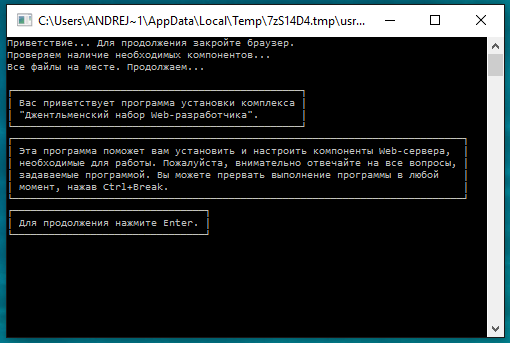
Когато се иска адресът за инсталиране, трябва да зададете пътя към желаната папка - тук вече се ръководите от вашите предпочитания. Въпреки че си струва да се добави веднага - ако желаете, файловете могат лесно да бъдат прехвърлени във всяка друга директория без нарушено изпълнение.
По време на инсталацията ще бъде поискано името на виртуалния диск - потвърждаваме операцията с помощта на Enter.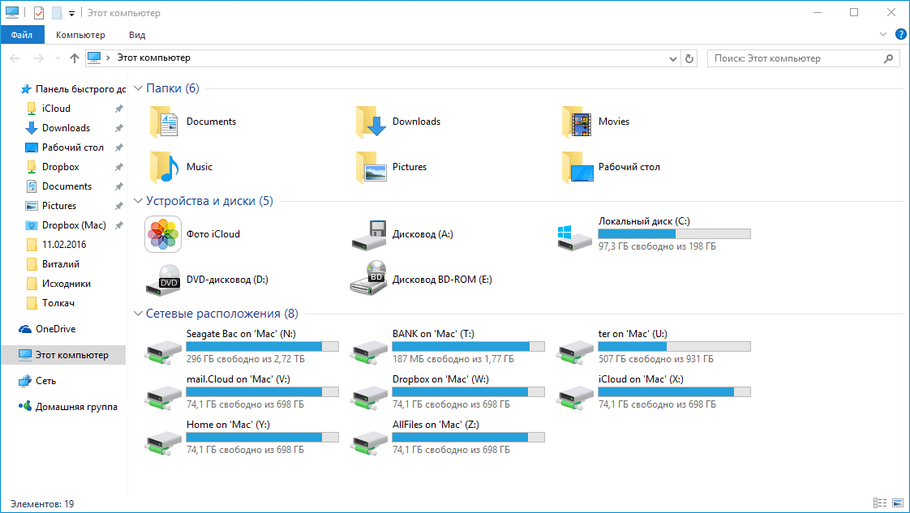
В края на краищата остава само за потвърждаване на създаването на преки пътища на работния плот с помощта на клавишите "Y" и "Enter". Благодарение на етикетите ще бъде възможно бързо да стартирате, рестартирате или изключите програмата, ако е необходимо - няма да е удобно всички да търсят необходимите изпълними папки чрез Webservers.
Прозорец с препоръки ще се появи след инсталиране, за да поддържате правилната работа на програмата - препоръчваме ви да ги изучите в случай на проблеми.
ВЪЗСТАНОВЯВАНЕТО НА ЕФЕКТИВНОТО ИЗПЪЛНЕНИЕ НА СЪРЦЕТО ОТ КОМПЮТЪР Е ГОЛЯМО
Един въпрос е да инсталирате сървър на вашия компютър. Както разбрахме, той обикновено не представлява особени трудности. Но напълно различен въпрос е как да изтриете и е препоръчително да го направите напълно с всичките му файлове?
Разбира се, Денвър се счита за един от най -популярните и универсални сървъри за разработване и тестване на сайтове на своя локален компютър. Въпреки това, понякога има нужда да го премахнете - знаейки няколко основни нюанса, също не трябва да има конкретни трудности.
Необходимостта от завършване на премахването от компютъра му може да се случи, например, когато потребителят реши да постави друг сървър на компютъра или да освободи допълнително свободно пространство.
За Deinstal е необходимо да се премахне пакет от документи, предназначени за неговата инсталация. Те не съдържат никакъв файл като деинсталиране.EXE за цялостно премахване на сървъра. Има и подобен пряк път и в менюто Старт. Следователно е необходимо да го изтриете, въпреки че това обикновено не представлява специални проблеми.
На първо място, е необходимо да се спре работата на самия сървър. За да направите това, щракнете върху иконата „Стоп Денвър“. За да спрете сървъра, трябва да започнете да спирате.Exe в папка в Денвър. След това просто изтриваме напълно папката, в която се намираха програмните файлове. Важно е също да ви напомня - Запазете всички файлове на вашите сайтове, не забравяйте за резервни копия на MySQL. Тъй.
Работата на сървъра на компютъра е придружена от създаването на различни виртуални дискове, които в повечето случаи са маркирани с буквата Z. В случая, когато след премахване на всички файлове на сървъра, някои от папките или иконите все още остават от компютъра, трябва да отворите софтуерния ред, като предпишете „Subst Z: /D“. След натискане на Enter, всички сървърни файлове, съхранявани на виртуалния Disk Z, ще бъдат изтрити - за най -накрая да премахнете Денвър от техния локален компютър.
Други проблеми обикновено не трябва да възникват. В нашата статия разгледахме основните нюанси на инсталацията и премахването на сървъра в Денвър. Остава само да благодарите на разработчиците на този сървър за относителната лекота на инсталиране и премахване, особено на фона на много други общи аналози. Е, в случай, че възникнат проблеми или повреди по време на инсталирането или употребата, прочетете другите ни статии по тази тема - те просто й платиха нови интересни и полезни материали.
- « Настройване на микрофон, звук и камера в Skype
- Включване и изключване на тестовия режим на Windows »

